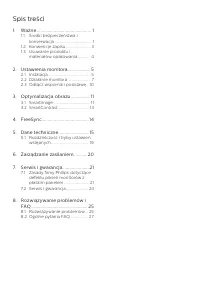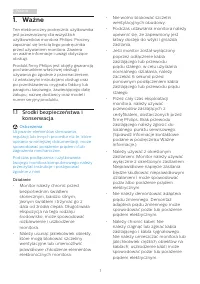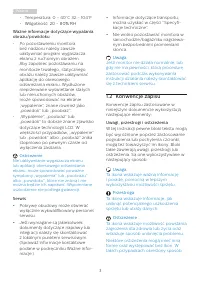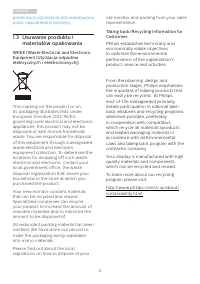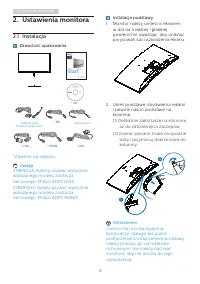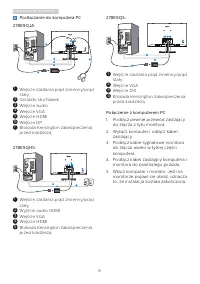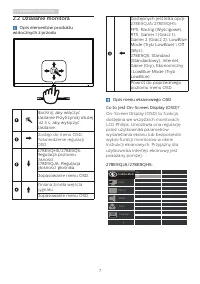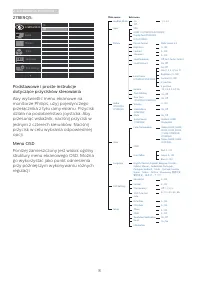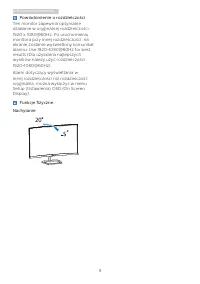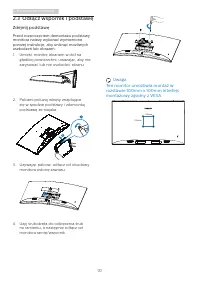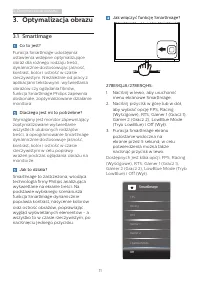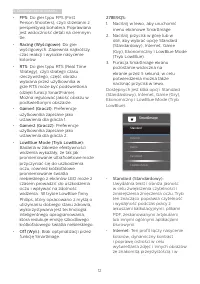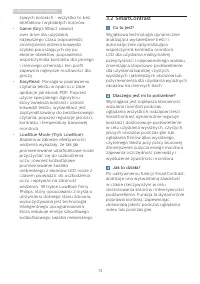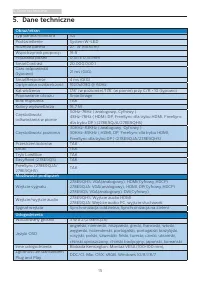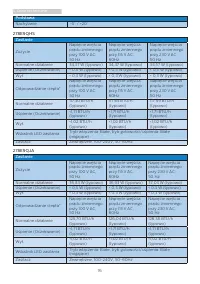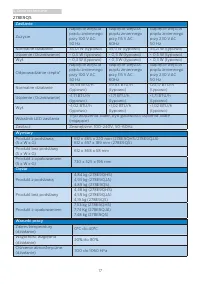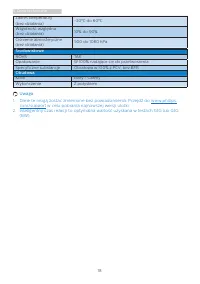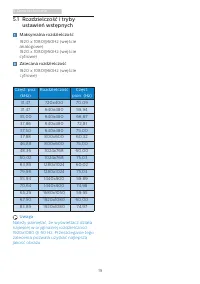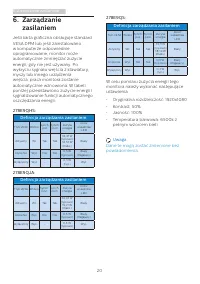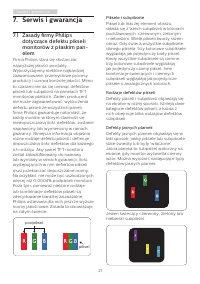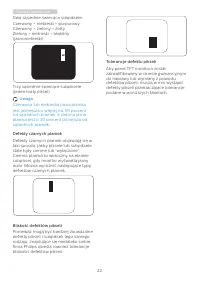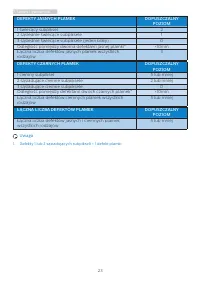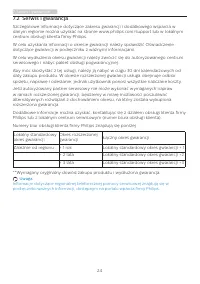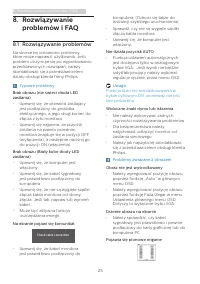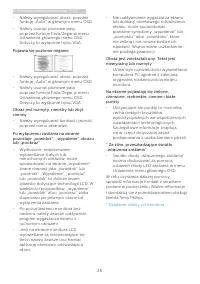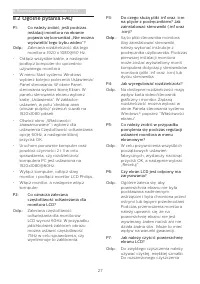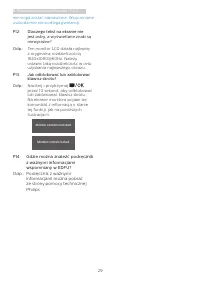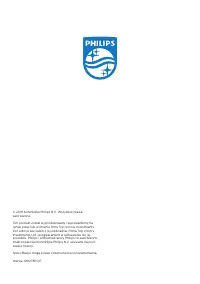Strona 2 - Spis treści; Środki bezpieczeństwa i; Rozwiązywanie problemów i
Spis treści 1. Ważne ............................................. 1 1.1 Środki bezpieczeństwa i konserwacja ................................... 1 1.2 Konwencje zapisu ....................... 31.3 Usuwanie produktu i materiałów opakowania ............ 4 2. Ustawienia monitora .................. 5 2....
Strona 3 - Ostrzeżenia
1 1. Ważne 1. Ważne Ten elektroniczny podręcznik użytkownika jest przeznaczony dla wszystkich użytkowników monitora Philips. Prosimy zapoznać się treścią tego podręcznika przed używaniem monitora. Zawiera on ważne informacje i uwagi dotyczące obsługi.Produkt firmy Philips jest objęty gwarancją pod w...
Strona 4 - Konserwacja
2 1. Ważne • W czasie działania nie należy narażać monitora na silne drgania lub uderzenia. • Podczas działania lub przenoszenia nie należy uderzać lub dopuszczać do upadku monitora. • Zbyt długie patrzenie na ekran monitora może być przyczyną zmęczenia oczu. Bardziej zalecane jest robienie krótszyc...
Strona 5 - Ostrzeżenie; Serwis; Konwencje zapisu; Uwagi, przestrogi i ostrzeżenia
3 1. Ważne • Temperatura: 0 - 40°C 32 - 104°F • Wilgotność: 20 - 80% RH Ważne informacje dotyczące wypalania obrazu/powidoku • Po pozostawieniu monitora bez nadzoru należy zawsze uaktywniać program wygaszacza ekranu z ruchomym obrazem. Aby zapobiec pozostawaniu na monitorze trwałego, statycznego obr...
Strona 7 - Ustawienia monitora; Zawartość opakowania; Start; Uwaga
5 2. Ustawienia monitora 2. Ustawienia monitora 2.1 Instalacja Zawartość opakowania * VGA * HDMI * DP * CD © 2 0 18 K o n in kli jk e P hil ip s N .V. All rig hts re ser ved . Un auth orize d dupli cation is a violation of applicabl e law s. M ade an d p rin te d in C hi na . V er si on This product...
Strona 8 - Podłączanie do komputera PC
6 2. Ustawienia monitora Podłączanie do komputera PC 278E9QJA: 6 1 5 7 4 2 2 1 4 5 6 3 3 1 Wejście zasilania prąd zmienny/prąd stały 2 Gniazdo słuchawek 3 Wejście audio 4 Wejście VGA 5 Wejście HDMI 6 Wejście DP 7 Blokada Kensington zabezpieczenia przed kradzieżą 278E9QHS: 1 5 2 3 1 3 4 4 2 1 Wejście...
Strona 9 - Działanie monitora; Opis elementów produktu
7 2. Ustawienia monitora 2.2 Działanie monitora Opis elementów produktu widocznych z przodu Naciśnij, aby włączyć zasilanie Przytrzymaj dłużej niż 3 s, aby wyłączyć zasilanie. Dostęp do menu OSD. Potwierdzenie regulacji OSD. 278E9QHS/278E9QS: Regulacja poziomu jasności. 278E9QJA: Regulacja głośności...
Strona 10 - Menu OSD
8 2. Ustawienia monitora 278E9QS: Podstawowe i proste instrukcje dotyczące przycisków sterowania Aby wyświetlić menu ekranowe na monitorze Philips, użyj pojedynczego przełącznika z tyłu ramy ekranu. Przycisk działa na podobieństwo joy...
Strona 11 - Powiadomienie o rozdzielczości
9 2. Ustawienia monitora Powiadomienie o rozdzielczości Ten monitor zapewnia optymalne działanie w oryginalnej rozdzielczości 1920 x 1080@60Hz. Po uruchomieniu monitora przy innej rozdzielczości, na ekranie zostanie wyświetlony komunikat alarmu: Use 1920×1080@60Hz for best results (Dla uzyskania naj...
Strona 12 - Odłącz wspornik i podstawę; Zdejmij podstawę; Umieść monitor ekranem w dół na
10 2. Ustawienia monitora 2.3 Odłącz wspornik i podstawę Zdejmij podstawę Przed rozpoczęciem demontażu podstawy monitora należy wykonać wymienione poniżej instrukcje, aby uniknąć możliwych uszkodzeń lub obrażeń. 1. Umieść monitor ekranem w dół na gładkiej powierzchni, uważając, aby nie zarysować lub...
Strona 13 - Optymalizacja obrazu; Dlaczego jest mi to potrzebne?
11 3. Optymalizacja obrazu 3. Optymalizacja obrazu 3.1 SmartImage Co to jest? Funkcja SmartImage udostępnia ustawienia wstępne optymalizujące obraz dla różnego rodzaju treści, dynamicznie dostosowując jasność, kontrast, kolor i ostrość w czasie rzeczywistym. Niezależnie od pracy z aplikacjami teksto...
Strona 14 - Ten profil łączy nasycenie
12 3. Optymalizacja obrazu • FPS: Do gier typu FPS (First Person Shooters), czyli strzelanin z perspektywą bohatera. Poprawiana jest widoczność detali na ciemnym tle. • Racing (Wyścigowe): Do gier wyścigowych. Zapewnia najkrótszy czas reakcji i wysokie nasycenie kolorów. • RTS: Do gier typu RTS (Rea...
Strona 21 - Maksymalna rozdzielczość
19 5. Dane techniczne 5.1 Rozdzielczość i tryby ustawień wstępnych Maksymalna rozdzielczość 1920 x 1080@60Hz (wejście analogowe) 1920 x 1080@60Hz (wejście cyfrowe) Zalecana rozdzielczość 1920 x 1080@60Hz (wejście cyfrowe) Częst. poz. (kHz) Rozdzielczość Częst. pion. (Hz) 31,47 720x400 70,09 31,47 64...
Strona 22 - Zarządzanie zasilaniem; zasilaniem; Definicja zarządzania zasilaniem
20 6. Zarządzanie zasilaniem 6. Zarządzanie zasilaniem Jeśli karta graficzna obsługuje standard VESA DPM lub jeśli zainstalowano w komputerze odpowiednie oprogramowanie, monitor może automatycznie zmniejszać zużycie energii, gdy nie jest używany. Po wykryciu sygnału wejścia z klawiatury, myszy lub i...
Strona 23 - Serwis i gwarancja; Zasady firmy Philips; podpiksel; Piksele i subpiksele
21 7. Serwis i gwarancja 7. Serwis i gwarancja 7.1 Zasady firmy Philips dotyczące defektu pikseli monitorów z płaskim pan- elem Firma Philips stara się dostarczać najwyższej jakości produkty. Wykorzystujemy niektóre najbardziej zaawansowane, przemysłowe procesy produkcji i surową kontrolę jakości. M...
Strona 25 - Defekty 1 lub 2 sąsiadujących subpikseli = 1 defekt plamki
23 7. Serwis i gwarancja DEFEKTY JASNYCH PLAMEK DOPUSZCZALNY POZIOM 1 świecący subpiksel 2 2 sąsiednie świecące subpiksele 1 3 sąsiednie świecące subpiksele (jeden biały) 0 Odległość pomiędzy dwoma defektami jasnej plamki* >10mm Łączna liczba defektów jasnych plamek wszystkich rodzajów 3 DEFEKTY ...
Strona 26 - Serwis i gwarancja
24 7. Serwis i gwarancja 7.2 Serwis i gwarancja Szczegółowe informacje dotyczące zakresu gwarancji i dodatkowego wsparcia w danym regionie można uzyskać na stronie www.philips.com/support lub w lokalnym centrum obsługi klienta firmy Philips. W celu uzyskania informacji o okresie gwarancji należy spr...
Strona 27 - Rozwiązywanie problemów i FAQ; problemów i FAQ; Rozwiązywanie problemów; Typowe problemy
25 8. Rozwiązywanie problemów i FAQ 8. Rozwiązywanie problemów i FAQ 8.1 Rozwiązywanie problemów Na stronie tej omówiono problemy, które może naprawić użytkownik. Jeśli problem utrzymuje się po wypróbowaniu przedstawionych rozwiązań, należy skontaktować się z przedstawicielem działu obsługi klienta ...
Strona 28 - Pojawia się poziome miganie
26 8. Rozwiązywanie problemów i FAQ • Należy wyregulować obraz, poprzez funkcję „Auto” w głównym menu OSD. • Należy usunąć pionowe pasy poprzez funkcję Faza/Zegar w menu Ustawienia głównego menu OSD. Dotyczy to wyłącznie trybu VGA. Pojawia się poziome miganie • Należy wyregulować obraz, poprzez funk...
Strona 29 - Ogólne pytania FAQ; Jak wyregulować rozdzielczość?
27 8. Rozwiązywanie problemów i FAQ 8.2 Ogólne pytania FAQ P1: Co należy zrobić, jeśli podczas instalacji monitora na ekranie pojawia się komunikat „Nie można wyświetlić tego trybu wideo”? Odp.: Zalecana rozdzielczość dla tego monitora: 1920 x 1080@60 Hz. • Odłącz wszystkie kable, a następnie podłąc...
Strona 30 - Color Temperature (Temperatura
28 8. Rozwiązywanie problemów i FAQ należy używać alkoholu izopropylowego. Nie wolno używać innych rozpuszczalników, takich jak alkohol etylowy, etanol, aceton, heksan itp. P8: Czy można zmienić ustawienie kolorów monitora? Odp.: Tak, ustawienie kolorów można zmienić w menu OSD, według następujących...
Strona 31 - a wyświetlane znaki są; P14: Gdzie można znaleźć podręcznik
29 8. Rozwiązywanie problemów i FAQ nie mogą zostać naprawione. Wspomniane uszkodzenie nie podlega gwarancji. P12: Dlaczego tekst na ekranie nie jest ostry, a wyświetlane znaki są niewyraźne? Odp.: Ten monitor LCD działa najlepiej z oryginalną rozdzielczością 1920x1080@60Hz. Należy ustawić taką rozd...